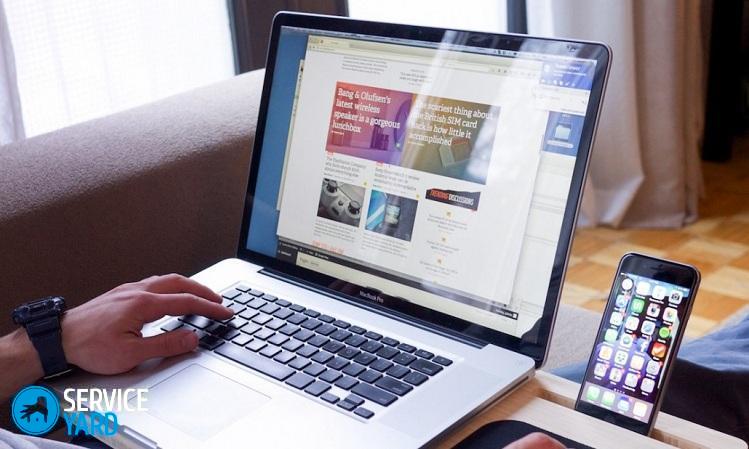Geri dönüşüm kutusundan silinen bir klasörü nasıl kurtarırım?

Çoğu muhtemelen gerekli dosyaların istenmeyen şekilde silinmesi sorunuyla karşı karşıya kaldı. Zamanında farkedilirse, dosyayı basitçe "çöp kutusundan" geri yükleyebilirsiniz. Bu gibi durumlarda, soru hemen ortaya çıkar: geri dönüşüm kutusundan silinen bir klasörü nasıl kurtarırım? Böyle nahoş bir durumu anlamak için, “geri dönüşüm kutusu” kavramı ve veri kurtarma yöntemleri hakkında bilgi edinmeniz önerilir.
içeriğe ↑Sepet nedir?
Geri dönüşüm kutusu, Windows işletim sistemindeki (Linux, Mac OS) silinen dosyalar için bir ara depolama alanıdır. Gerekirse, Android de dahil olmak üzere listelenen tüm işletim sistemlerini destekliyorsa, bir cep telefonuna veya tablete yüklenebilir. Silinen klasörler ve belgeler, aşağıdakiler gerçekleşene kadar geri dönüşüm kutusuna belirli bir süre saklanır:
- Çöpleri temizliyorsunuz çünkü sabit sürücüde yeterli bellek yok.
- Belli bir limiti varsa ve eski dosyalar silinir (yeni silinmiş verilerle değiştirilir).
Buna dayanarak, “Ricycle Bean” in (orijinal ad) kişisel programlar içinde çok önemli bir unsur olduğu sonucuna varabiliriz, çünkü çeşitli programlar kullanılarak geri yüklenebilecek önemli verileri saklar.
Önemli! Bir PC kullanmanızı ve gerekli dosyaları aramanızı kolaylaştırmak için programlar daha az zaman alır, makalelerdeki ipuçlarımızı kullanın:
Temizlenmiş bir geri dönüşüm kutusunu geri yüklemek için bazı basit yöntemlere bakalım.
içeriğe ↑Kayıp Dosyaları Kurtar
Silinen dosyaları geri dönüşüm kutusundan döndürmek için birkaç basit işlem yapmanız gerekir:
- Masaüstündeki kısayolu tıklayın.
- İstediğiniz belgeyi sepette bulun.
- Sağ tıklayın ve içerik menüsünden “Geri Yükle” seçeneğini seçin.
Bu, önemli bir uzak belgeyi yeniden canlandırmanın en basit yöntemlerinden biridir. Bir dahaki sefere, sizin için hala yararlı olabilecek sepete dosya göndermemek, ancak görüşünüzü açmamak için sadece talimatlara göre oluşturun masaüstündeki şeffaf klasör.

Kayıp klasörleri geri göndermek mümkün mü?
Bazen eski dosyaları çöp kutusundan silmek zorunda kalırsınız, ancak bunları silmenin geri alınamaz olduğunu hiç düşündünüz mü? Kardinal temizlemeden sonra verileri kurtarmak için “iki tıklama” yöntemini değil, belirli dosya kurtarma programlarını kullanmanız gerekecektir. Bu nedenle, uzmanlar herhangi bir klasörü veya belgeyi silmeden önce düşünmenizi önerir.
Bir belgeyi sildiğinizde, pek çok kişi sonunda sistemden kaybolduğunu düşünür, ancak bu durum söz konusu değildir. Bir klasörü (verileri) silerken, işletim sistemi otomatik olarak addaki bir karakteri değiştirir, böylece doküman herhangi bir dosya yöneticisinde görünmez olur. Kayıp verileri bulmak için, sabit diski tarama fonksiyonuna sahip canlandırma programını indirmeniz gerekir.
Önemli! Deneyimli programcılar, EaseUS Veri Kurtarma Sihirbazı'nı kullanmanızı önerir.

EaseUS Veri Kurtarma Sihirbazı'nı kullanma
Kurtarma Sihirbazı, silinen dosyaları ve belgeleri kurtarmaya yarayan en iyi programlardan biridir.Ayrıca, "çöp kutusu" temizlendikten sonra kolayca klasörleri döndürür.
Önemli! Kurtarma Sihirbazı'nın ana avantajı, veri kurtarma sırasında bunları önizleyebilmenizdir. Bu işlev çok zaman kazandırır ve ihtiyacınız olan verileri sıralamanıza olanak tanır.
Yardımcı programı kullanmak için birkaç basit adım düşünün.
İlk aşamada Programı indir
Program, üreticinin resmi web sitesinden veya torrent aracılığıyla indirilebilir:
- Programın yaratıcılarından indirirseniz, bir uyarı vardır - başvuru ücretlidir (ucuz olmasına rağmen).
- Torrent'i indirerek, az miktarda paradan tasarruf edersiniz, ancak virüs yakalama riski vardır. Bu yüzden dikkatli ol.
Önemli! Ücretsiz bir program aracılığıyla kurtarma demo modunda.
İkinci aşama başlatmak
Yardımcı programı başlattık ve "çöp kutusundan" geri dönmek istediğiniz veri türlerini seçtik. Kurtarma işlemine devam etmek için “İleri” düğmesine tıklayın.
Üçüncü aşama Taranacak bir disk seçin
Gerekli dokümanı kaybettiğinizde sabit sürücünün alt öğelerinden birini seçin, “tara” düğmesine tıklayın. Program birkaç dakika içinde kaynağını tarar ve bulunan tüm belgeleri dağıtır.
Önemli! Disk bölümlerinden birini silerken, “kayıp diski ara” düğmesine tıklayarak ve ardından “tara” düğmesine tıklayarak geri yükleyebilirsiniz.
Dördüncü aşama Veri depolama
Kayıp tüm verileri döndürdükten sonra, dosya yöneticilerinden herhangi birine (örneğin, Masaüstüne) kaydedebilirsiniz.
Önemli! Geri yüklenen klasörleri diske değil, bölümlerinden birine kaydetmeniz önerilir (tercihen geri dönüşüm kutusunun yeniden canlandırılması için dosya bulunmayan dosyalara). Klasörlerin çoğaltılmasını önlemek için bu kurallar dikkate alınmalıdır.
PC performansını artırmak için gerçekten gereksiz, gereksiz dosyalardan kolayca ve kolayca kurtulmak için bilgisayarınıza yerleştirin. iyi yarar.

Handy Recovery programını kullanıyoruz
Yanlışlıkla "çöp kutusunu" temizlediyseniz, endişelenmeyin, çünkü uygulama - Handy Recovery silinen belgelerin iade edilmesinde yardımcı olabilir. Dosyaları başarıyla yeniden düzenlemek için aşağıdakileri yapmanız gerekir:
- Verileri içeren sürücüyü "çöp kutusuna" taşınmadan önce seçin.
- Çalışan uygulamada “Analiz” seçeneğini tıklayın.
- Açılan pencerede, “Geri Dönüşüm Kutusu” nu seçin.
- Bulunan tüm kayıp dokümanlar görüntülenir.
- “Kurtar” öğesine tıklayın ve kaybolan her şeyi geri yükleyin.
içeriğe ↑Önemli! Aradığınızı bulamadıysanız, gelişmiş arama ve analiz seçeneğini kullanabilirsiniz.
Stok görüntüleri
Bu yazıda, "atılan" dosyaları ve klasörleri kurtarmanız için size birkaç çözüm önerdik. Bundan sonra, verileri silmeden önce daha dikkatli olun, böylece zamanınızı onları arayarak ve yeniden canlandırarak geçirmenize gerek kalmaz.